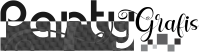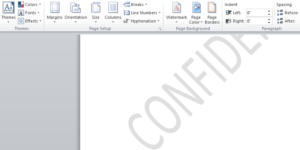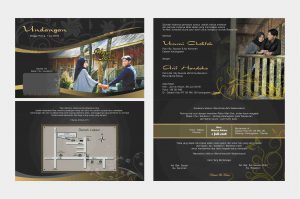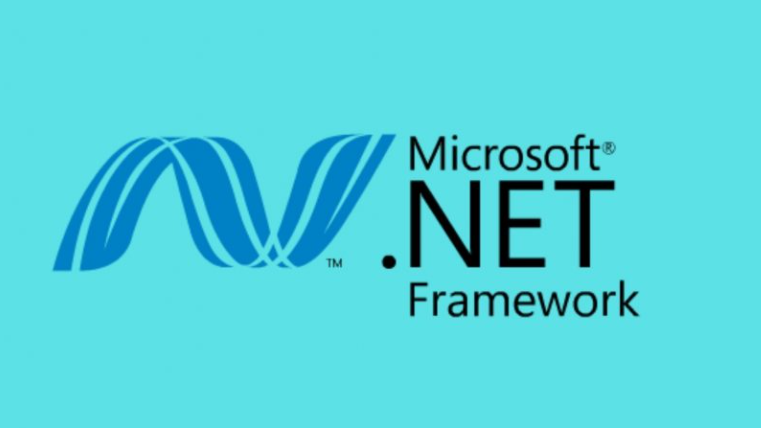
Cara Download .NET Framework di Windows 10 – kamu mungkin tidak menyadari, bahwa Windows 10 hadir dengan .NET 4.8, Tetapi kebanyakan aplikasi masih bisa berjalan dengan versi sebelumnya.
Jadi hari ini saya akan menunjukkan cara men-download .NET Framework di Windows 10.
Kerangka .NET 4.8 dapat digunakan untuk menjalankan aplikasi yang dibuat untuk .NET Framework 4.0 hingga 4.7.2.
kamu mungkin memiliki beberapa aplikasi di PC yang memerlukan versi .NET Framework sebelumnya, dan inilah cara mengaktifkannya di Windows 10.
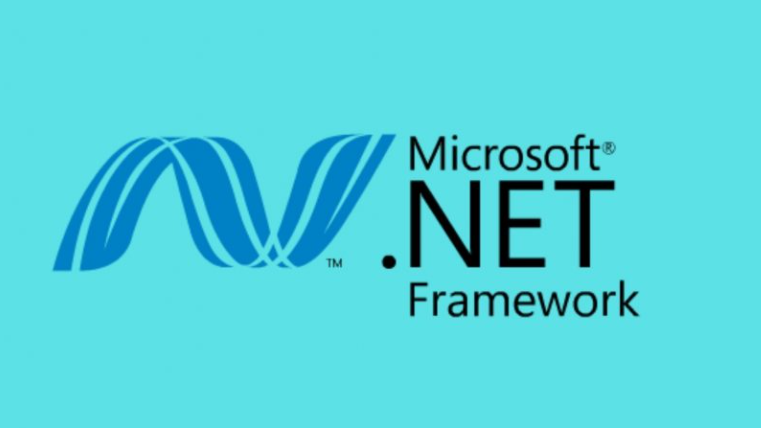
Cara Download .NET Framework 3.5?
Table of Contents
1. Aktifkan Windows .NET framework dari Control Panel
2. Instal .NET 3.5 Framework offline menggunakan Command Prompt
3. Gunakan media instalasi Windows
1. Aktifkan Windows .NET framework dari Control Panel
1. Tekan Windows + R untuk membuka jendela Run dan ketik appwiz.cpl, lalu tekan Enter.
2. Saat jendela Program dan Fitur terbuka, kamu perlu menekan Aktifkan atau nonaktifkan fitur Windows dan cari .NET.

3. Klik .NET Framework 3.5 (termasuk .NET 2.0 dan 3.0) untuk mengaktifkannya, lalu klik OK
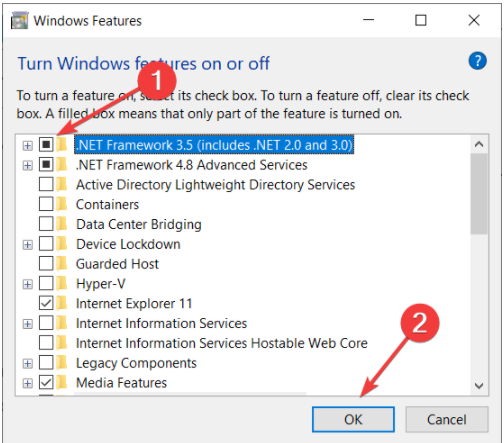 .4. Ikuti petunjuk untuk menyelesaikan penginstalan, dan jika penginstalan mengharuskan komputer mengharuskan untuk Restar, lakukan.
.4. Ikuti petunjuk untuk menyelesaikan penginstalan, dan jika penginstalan mengharuskan komputer mengharuskan untuk Restar, lakukan.
Cara tambahan untuk menginstal .NET 3.5 Framework, adalah dengan menginstal aplikasi yang memerlukan .NET 3.5 Framework. Jika aplikasi tidak mendeteksi .NET 3.5 Framework, maka kamu harus download Framework.
Selain itu, kamu dapat mengunduh .NET 3.5 Framework di Windows 10 langsung dari situs web Microsoft .
Jika key Windows kamu tidak berfungsi, lihat cara ini untuk menyelesaikan masalah dengan cepat dan mengembalikan semuanya menjadi normal.
2. Instal .NET 3.5 Framework offline menggunakan Command Prompt
1. Tekan tombol Windows + R untuk membuka jendela Run.
2. Ketik cmd lalu tekan Enter.
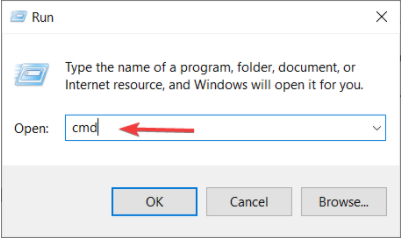
3. Jendela Prompt Perintah akan terbuka.
4. Ketik perintah berikut dan tekan Enter
Dism.exe /online /enable-feature /featurename:NetFX3 /source:F:sourcessxs /LimitAccess
(Ingat untuk mengubah F: agar sesuai dengan media instalasi untuk Windows 10. dalam hal ini biasanya DVD atau drive USB yang digunakan untuk menginstal Windows 10, jadi pastikan DVD atau USB Windows 10 kamu terhubung ke komputer)
Jika kelihatanya tidak berjalan atau tidak berhasil atau bahkan gagal di Windows, jangan kawatir, lihat cara berikut ini.
3. Gunakan media instalasi Windows
Jika menggunakan Command Prompt tampaknya terlalu rumit untuk kamu, jangan khawatir, ada solusi sederhana yang lebih cocok untuk pengguna baru.
Yang perlu kamu lakukan adalah Download software ini , sambungkan DVD atau drive USB Windows 10 ke komputer kamu dan ikuti petunjuknya.
File ini melakukan hal yang sama seperti solusi sebelumnya, tetapi jika solusi sebelumnya tampaknya terlalu rumit buat kamu, silakan coba yang ini.
Jika kamu tidak memiliki media penginstalan Windows, kamu dapat membuatnya hanya dalam beberapa langkah.
Menginstal .NET 3.5 framework di Windows 10 tidak terlalu sulit, dan saya harap langkah-langkah ini dapat membantu kamu.
Mungkin .NET framework 3.5 hilang dari PC kamu, tapi kamu bisa mendapatkannya dengan solusi yang disebutkan atau dengan mengikuti panduan komprehensif ini untuk memperbaiki .NET Framework.